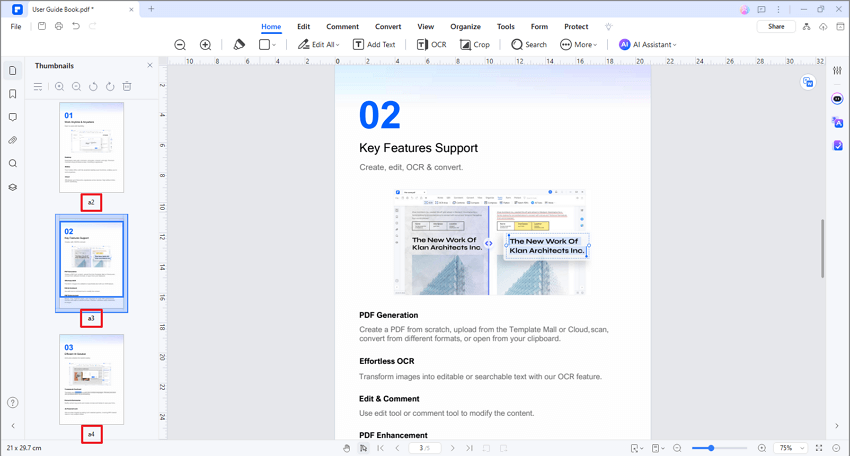Guida utente che lavora con PDFelement
-
Inizia
-
Apri PDF
-
Leggi PDF
- Come usare la visualizzazione divisa
- Conteggio parole e conteggio pagine in PDF
- Come leggere un PDF in ordine inverso?
- Come leggere in modalità notturna?
- Come leggere ad alta voce PDF
- Registrazione dello schermo PDF
- Leggere i File PDF
- Navigare nei PDF
- Visualizzare Più PDF
- Aggiungere Segnalibri ai PDF
- Fare la Cattura Schermo dei PDF
- Visualizzazione con Righelli e Griglie
-
Crea PDF
-
Annota PDF
-
Modifica PDF
- Numerazione Bates
- Appiattire PDF
- Come aggiungere testo verticale?
- Importa come livelli
- Aggiungi audio o video al PDF
- Modifica del testo in PDF
- Controllo ortografico in PDF
- Modifica immagini
- Modifica link ipertestuale
- Aggiungere filigrana al PDF
- Cambiare lo sfondo in PDF
- Aggiungere intestazione o piè di pagina
-
Combina PDF
-
Organizza PDF
- Come ridurre i PDF
- Come inserire le pagine dallo scanner?
- Confronta i PDF
- Ridimensiona le pagine PDF
- Estrarre le Pagine dai PDF
- Inserire le Pagine nei PDF
- Come Dividere i File PDF
- Sostituisci Pagine nei PDF
- Etichette Pagine PDF
- Ruotare i PDF
- Elimina le Pagine dai PDF
- Elimina Pagine Vuote
- Duplicare le Pagine PDF
- Ritagliare le Pagine PDF
- Comprimere i PDF
- Aggiunta di un numero di pagina a un PDF
-
Esegui l'OCR
-
Converti PDF
-
Compila PDF
- Importazione/Esportazione di dati
- Proprietà del modulo PDF
- Riconosci il modulo PDF
- Come impostare la posizione del campo del modulo
- Controlla l'elenco dei campi del modulo
- Compilare i Moduli PDF
- Creare Automaticamente Moduli Compilabili
- Rendere Manualmente Compilabili i PDF
- Allineamento modulo PDF
- Estrarre Dati dai PDF
-
Proteggi e firma PDF
-
Stampa di PDF
-
Condividi PDF
-
Strumenti AI
- Personalizza l'assistente AI
- Schede di conoscenza
- Correttore grammaticale PDF
- Riassumi più PDF
- Come tradurre in batch i PDF?
- Come ottenere una traduzione affiancata?
- Come utilizzare l'editing intelligente delle immagini?
- Come chattare con più PDF
- Come generare immagini con l'intelligenza artificiale
- Traduci PDF
- Chatta con PDF
- Passa tra i modelli di intelligenza artificiale
- Riepiloga un PDF in una mappa mentale
- Rilevatore di contenuti AI
- Personalizzazione del prompt dell'IA
- Spiegare il contenuto e il codice
- Da PDF a Markdown
- Correzione di bozze in PDF
- Riscrivere un PDF
- Riassumere PDF
Etichette Pagine PDF.
I numeri di pagina sulle pagine documento non combaciano sempre con i numeri di pagina mostrati sotto le anteprime delle pagine. Le pagine vengono numerate con interi, partendo da pagina 1 per la prima pagina del documento. Visto che alcuni PDF potrebbero contenere introduzioni, come una pagina per il copyright e un indice, le loro pagine del corpo potrebbero non seguire la numerazione mostrata nella barra degli strumenti della Navigazione Pagina.
Puoi numerare le pagine nel tuo documento in una varietà di modi. Puoi specificare uno stile di numerazione diverso per un gruppo di pagine, come 1, 2, 3, o i, ii, iii, o a, b, c. Puoi anche personalizzare il sistema di numerazione aggiungendo un prefisso. Per esempio, la numerazione per il capitolo 1 potrebbe essere 1-1, 1-2, 1-3, e così via, e per il capitolo 2, potrebbe essere 2-1, 2-2, 2-3, e così via.
Nota:
Usare lo strumento Etichette Pagina riguarda solo le anteprime di pagina sul pannello Pagine. Puoi fisicamente aggiungere nuovi numeri di pagina ad un PDF usando la funzione Intestazione e Piè di Pagina.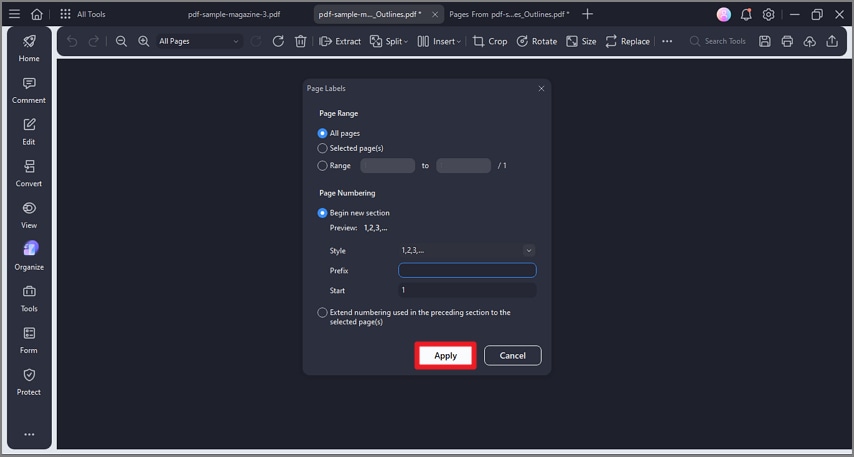
- Clicca il tasto "Pagina" > "Altro" e seleziona l'opzione "Etichetta Pagina" nel menu a tendina.
- Imposta l'Intervallo di Pagine e lo stile/prefisso della Numerazione Pagine come desideri nella finestra a comparsa.
- Clicca il tasto "Applica" per aggiungere le etichette di pagina.